Как вывести изображение на Android с другого устройства
Статьи и Лайфхаки
- Показывать друзьям и знакомым фотографии на своем телефоне, даже не загружая их туда;
- Показывать презентации сразу нескольким пользователям;
- Выводить любые изображения на свой смартфон или планшетный компьютер с другого неработающего устройства.
Подготовка к выводу картинки
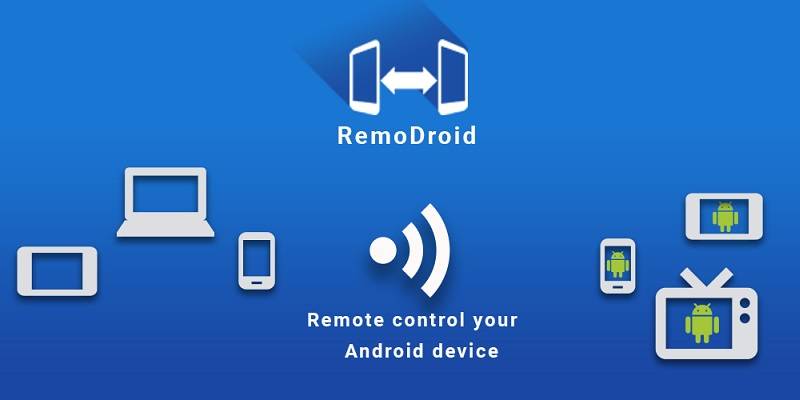
Как вы уже поняли, вывести какую-либо картинку или фотографию на дисплей гаджета без посторонней помощи не представляется возможным. Поэтому, первое, что вы должны сделать, это:
- Скачать с Playmarket приложение «RemoDroid» и установить его на свой телефон или планшет, а также на тот аппарат, с которого будет транслироваться изображение
- Проще говоря, если вы собираетесь использовать только два устройства, то устанавливаете сервис только на них, если же собираетесь подключать еще какие-то гаджеты и выводить изображения и на них тоже, то скачиваете программу на все.
- Открыть программу, не изменяя никаких настроек в ее интерфейсе.
Как работать с программой

После того, как программа была установлена, и вы ее открыли на всех устройствах, вам нужно выполнить следующие действия:
- Выберите «Stream» на том гаджете, с которого собираетесь транслировать картинку;
- На другом, который будет принимать графический материал, нажмите «Connect», после чего на дисплее должно отобразиться первое устройство, его тоже нужно выбрать.
Таким образом, вы сможете вывести любые графические файлы, музыкальные и другие с одного мобильного устройства, работающего на базе андроид, на другое, также поддерживающее эту операционную систему.
Но для качественной передачи материала подбирайте гаджеты так, чтобы разрешение их дисплеев было максимально приближено друг к другу, иначе есть вероятность, что изображения будут искажены.
Подписывайтесь на нас в Telegram и ВКонтакте.
Прочитало: 139 036 человек


















































































































































































































































































































































